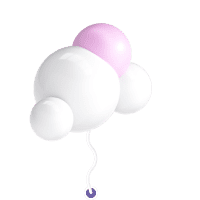Op de Beste Laptop Game, Werk en Studeer je Erop Los

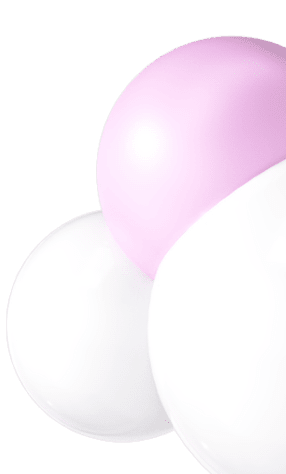
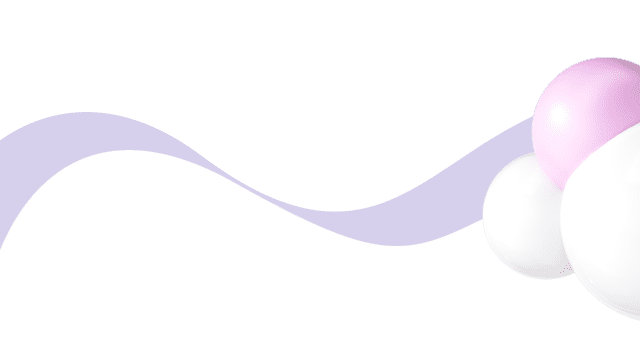

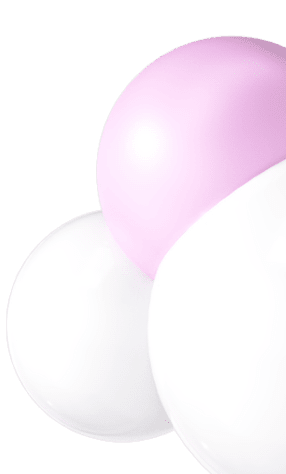
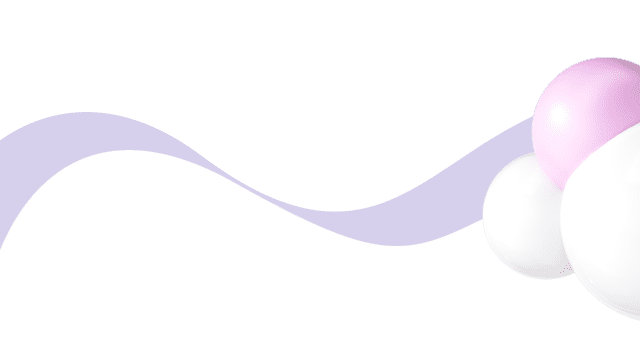
Tegenwoordig valt de laptop niet meer weg te denken uit onze levens. We gebruiken hem de hele dag door voor van alles en nog wat – van gamen tot mailen, en van tekstbewerking tot videobewerking. Dit gaat het beste op de beste laptop!
In dit artikel maak ik je wegwijs in de wondere wereld van de laptops. Ik vertel je waar je bij de aankoop op moet letten en leg je enkele belangrijke termen uit. De drie favorieten van het moment staan hieronder alvast voor je op een rijtje.

 Bekijk op Coolblue
Bekijk op Coolblue
Desktops, laptops, tablets – inmiddels zijn er zo veel gadgets om uit te kiezen, dat het niet verrassend is als je de weg een beetje kwijtraakt.
De goede prijs-kwaliteitverhouding is een belangrijk pluspunt van de desktop-pc, alsook het feit dat deze doorgaans iets krachtiger is dan een gelijk geprijsde laptop. Dat is wel zo handig als je met zware programma’s wilt werken, zoals foto- of videobewerkingssoftware.
Toch zien velen de laptop als de vervanger van de desktop. De meeste desktops zijn zogeheten towers, ook wel 'torens', waar nog eens een monitor, toetsenbord en muis bij moet. De laptop is juist compact, met een schermdiagonaal variërend van 10 inch (25 cm) tot 17 inch (43 cm).
Naast compacter worden laptops ook steeds krachtiger en functioneler. Je hoeft dus nauwelijks tot niets in te leveren op kwaliteit, wat vroeger nog wel van toepassing was.
De beste laptop biedt daarmee dezelfde mogelijkheden als een goede desktop, maar je bent niet gebonden aan één plek. Je vouwt een laptop zo dicht en neemt hem met je mee.
Dat is meteen zijn grootste voordeel: flexibiliteit. Je favoriete serie kijken in de trein of een dagje thuiswerken; de laptop kun je gebruiken waar je ook bent. Dat kan met een tablet ook, maar een laptop werkt fijner als je veel aan tekstbewerking doet.
Een fysiek toetsenbord werkt vaak beter en voor zware software gebruik je liever een laptop dan een tablet vanwege de sterkere hardware. Daarnaast beschikt een laptop doorgaans over een grotere opslag voor je bestanden en programma's.
Wil je toch een touchscreen? Ook dan heb je mazzel, want met een 2-in-1 laptop krijg je het beste van beide werelden. Dat geeft maar weer aan hoe veelzijdig laptops zijn!
De laptop verbruikt ook aanzienlijk minder stroom dan een desktop. Met de huidige energieprijzen is dat niet geheel onbelangrijk.
Een desktop die 8 uur per dag draait gebruikt zo’n 600 kWh, terwijl een laptop met hetzelfde aantal uren slechts 150 tot 300 kWh gebruikt! 😮
De laptop biedt daarmee een weelde aan voordelen. Net als een computer die op een plek blijft staan, kun je op een goede laptop zware taken uitvoeren. Toch hoef je er je mobiliteit niet voor op te geven. Net als een tablet, gebruik je de laptop overal.
Bij de aanschaf van een laptop komt best wat kijken. Zo moet je onder andere letten op de processor, harde schijf, grafische kaart en het beeldscherm. Ik leg het je hieronder allemaal uit.
Geen tijd om het hele artikel te lezen? Hieronder leg ik je kort per doeleinde uit waar je rekening mee moet houden.
Een budgetlaptop met beperkte snelheid, opslag en beeldkwaliteit, kun je vinden vanaf € 300 à € 400. Zorg dat je minimaal 4 GB werkgeheugen (RAM) hebt. Een Intel Core i3-processor, AMD A8 of een Ryzen 3-processor volstaat.
Probleemloos in programma’s als Word, Excel en Photoshop werken terwijl je muziek luistert op Spotify? Met 4 GB aan werkgeheugen gaat dit moeizaam. Een goede studentenlaptop is belangrijk!
Zorg voor minimaal 8 GB aan werkgeheugen en een Intel Core i5- of AMD Ryzen 5-processor. Vanaf € 600 vind je zo’n midrange-laptop.

Als je vaak onderweg bent (of dat nu van huis naar de collegezaal is, of van huis naar het buitenland), dan heb je baat bij een lichte laptop met een lange accuduur.
De zogeheten ultrabook is dan ideaal. Schermdiagonalen zijn 12 à 13 inch en prijzen beginnen vanaf € 500, maar nemen toe naarmate de laptop dunner en steviger wordt.
Gamen of foto- en videobewerking vergt meer van je computer. Speel je eenvoudige games of doe je aan lichte fotobewerking, dan is 8 GB werkgeheugen en een Intel Core i5-processor voldoende.
Voor veeleisendere programma’s of triple A-games kom je snel uit op een high-end laptop, van minimaal € 900. 16 GB RAM en een Intel Core i7- of een Ryzen 7-processor zijn aan te raden.
Voor betere grafische prestaties is een zelfstandige grafische kaart onmisbaar. Wat dit precies inhoudt, lees je een stukje verderop.
Speciale gaming-laptops zijn vaak groot en zwaar en hebben een beperkte accuduur. Wel zijn ze krachtig genoeg om de nieuwste games op te spelen. Als je van plan bent veel te gamen en toch vaak in de buurt van een stopcontact bent, is dit een prima keuze.
Een besturingssysteem is meestal voorgeïnstalleerd op je laptop en stelt je in staat om al je programma’s daadwerkelijk te gebruiken. Het dient als brug tussen jou en de hardware van de laptop.
Welke je het fijnst vind, is een kwestie van smaak, maar vaak kiezen mensen het systeem waar ze aan gewend zijn. Hieronder lees je over de bekendste besturingssystemen. 👇
Er is een grote kans dat je huidige laptop of pc op Windows werkt, want dit is het populairste besturingssysteem.
De huidige versie biedt volledige integratie met andere apparaten, zoals tablets en mobiele telefoons die op Android lopen. Windows biedt tevens een breed scala aan beschikbare software.
Een zorgelijke ontwikkeling is de hoeveelheid privacygevoelige informatie die Microsoft over haar gebruikers verzamelt.
Daarnaast is Windows het vaakst het doelwit van malware aanvallen van alle populaire besturingssystemen. Het is daarom verstandig dit systeem up-to-date te houden en een antivirusprogramma te installeren.
Hoewel er een aanzienlijk hoger prijskaartje aan hangt, staat macOS van Apple bekend als een snel, dynamisch, en eenvoudig systeem.
Beschik je al over iPhone en/of iPad, dan is de keuze voor een MacBook voor de hand liggend, omdat alle Appleproducten naadloos met elkaar integreren. Ook is Apple minder vaak het doelwit van malware.
Creatieve professionals geven de voorkeur aan macOS vanwege haar uitzonderlijke ondersteuning voor creatieve software, zoals Adobe Photoshop.
Deze software is ook op andere besturingssystemen beschikbaar, maar functioneert vaak beter op macOS. Gamers zijn daarentegen vaker teleurgesteld door de beperkte compatibiliteit met games.

Chromo OS is een interessant en relatief nieuw besturingssysteem dat steeds meer van de markt verovert.
Het is vooral geschikt voor basistaken, omdat Chrome OS je slechts toegang biedt tot diensten van Google, zoals Google Chrome of Google Sheets, en apps van Google Play. Hierdoor ben je beperkt in welke software je kan downloaden.
Het systeem werkt automatisch bij en is zo veilig dat antivirussoftware overbodig is. De zogenaamde Chromebook heeft verder een lage opslagcapaciteit, omdat je documenten, foto's, enzovoorts op Google Drive terechtkomen.
Dit alles maakt dat Chromebooks geen ingewikkelde hardware nodig hebben, wat het prijspunt van deze laptops bijzonder toegankelijk maakt.
Linux heb je waarschijnlijk niet overwogen. Het staat niet bekend als gebruiksvriendelijk, maar wordt steeds toegankelijker.
Als je technisch minder onderlegd bent, is het niet zo’n handig systeem voor je. Dit komt door de gevreesde commandoregel. 😨 Commando’s zijn lastig en tijdrovend om te leren, maar wel onmisbaar voor het gebruik van Linux.
Het voordeel van Linux? Dit besturingssysteem is ontzettend veilig. Het is niet per se immuun voor virussen en dergelijke, maar het is veel moeilijker te pakken, en bovendien is het bijzonder customisable.
Het scherm draait om meer dan alleen het diagonaal ervan. Laten we beginnen met de resolutie!
Dit geeft aan hoeveel pixels (px) het scherm heeft. Een pixel is een enkel lichtpuntje op het scherm. De totale hoeveelheid pixels bepaalt hoe scherp het beeld is en hoeveel detail je ziet. Een resolutie van 1920 × 1080 is wenselijk bij een laptop.
De meest voorkomende resoluties zijn:
Een (te) hoge resolutie kan nadelen meebrengen. Zo heb je te maken met een hogere energieconsumptie en een hoger prijskaartje. Daarnaast moet je laptop ook beeldmateriaal in de passende resolutie ontvangen om er echt gebruik van te maken.
Als je op je laptop wilt gamen, moet je bovendien een videokaart hebben die beelden op de passende resolutie kan produceren. Over de videokaart lees je zometeen meer.
Bij een te lage resolutie zie je de pixels duidelijker. Het beeld kan dan korrelig of onscherp worden.
De pixeldichtheid staat voor het aantal pixels in een enkele inch, meestal uitgedrukt in DPI (dots-per-inch).
Hoe meer van deze 'dots' (beeldpunten) op een klein oppervlak staan, hoe hoger de resolutie en hoe scherper het geproduceerde beeld. Dit gegeven wordt meestal niet meegenomen in de specificaties, maar kun je hier zelf berekenen.
Je kunt kiezen uit een matte afwerking, of een gladde afwerking die scherper beeld levert. Matte schermen zijn populair, omdat ze minder reflecteren.
Wat jij het liefst hebt, is afhankelijk van waarvoor je de laptop voornamelijk gebruikt. Zit je niet vaak in supergoed verlichte ruimtes of bij ramen op je laptop te werken? Dan is een mat scherm waarschijnlijk overbodig, en heb je meer aan een 'normaal', glad scherm.
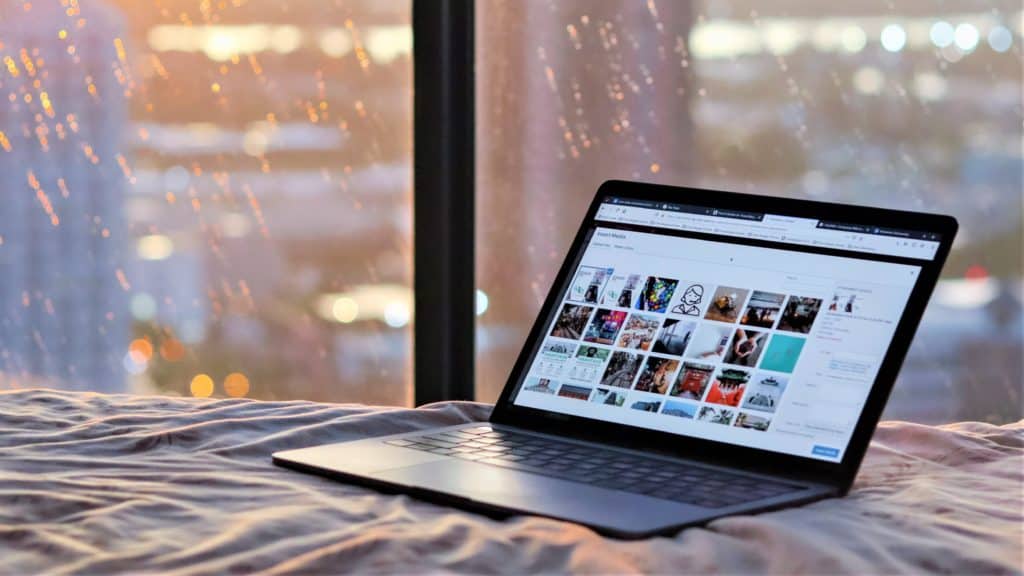
Er zijn twee soorten schermen. De meesten vallen onder de led-lcd-schermen. Deze techniek maakt gebruik van backlight om pixels te verlichten. Het heeft een contrast van 1000:1, wat betekent dat het wit duizend keer lichter is dan het zwarte.
Oled-pixels produceren individueel hun eigen licht. Omdat bij zwarte stukken beeld de pixels zichzelf volledig uitschakelen, is het contrastratio oneindig!
Een zwak punt is het realistisch houden van kleuren, en presteren in goed verlichte ruimtes. Wel overlegt het goede kijkhoek, wat bij lcd-schermen niet altijd zo is.
De lcd-schermen zijn weer op te delen in drie soorten: TN, IPS en VA.
Deze variant kom je het vaakst tegen. Wanneer het type lcd-scherm niet staat aangeduid, ga er dan van uit dat het om een TN-paneel gaat. De kijkhoek is klein en de kleurweergave is niet geweldig.
Wel heeft het een lage responstijd, wat betekent dat het snel reageer op wat je ingeeft. Hierdoor is het populair onder gamers, omdat deze hun ingaves het liefst zo snel mogelijk op hun scherm zien verschijnen. ⏩
Deze veelgebruikte techniek heeft een betere kijkhoek en kleurechtheid en is daarom populair bij designwerk. Wel is deze soort duurder dan TN en heeft een langere responstijd, waardoor het minder geschikt is voor gamen.
Dit is een soort middenweg tussen de TN en IPS. Het is aan de trage kant met de hoogste responstijd, maar de kleurweergave en contrast zijn goed. Zowel de kijkhoek en de prijs liggen tussen dat van de TN en IPS in.
Sommige laptops zijn ook te gebruiken als tablets; de 2-in-1 laptop. Deze laptops hebben vaak een touchscreen en zijn om te klappen naar achteren. Voor deze extra functie kun je wel tot een paar honderd euro duurder uit zijn.
Hieraan lees je af hoe vaak per seconde het scherm zijn beeld ververst. Dit wordt weergegeven in Hertz (Hz). 60 Hz is behoorlijk standaard en is prima voor kantoorwerk en dergelijke.
Gamers en sportliefhebbers willen minstens 75 Hz, maar idealiter 120 Hz of nog hoger. Zo verschijnen snelle bewegingen scherp op het scherm, in plaats van dat ze wazig overkomen.





De processor, oftewel CPU (central processing unit), is het brein van je laptop en voert de kernberekeningen uit. Hoe beter de processor, hoe sneller programma’s openen en lopen.
De kloksnelheid, uitgedrukt in Gigahertz (GHz), meet hoeveel taken een processorkern in één seconde kan doen. Snelheden liggen vaak tussen de 1,0 GHz en de 4,0 GHz. Een hogere kloksnelheid staat gelijk aan een snellere processor.
De kracht van een processor kun je ook aflezen aan het aantal kernen (cores). Elke core kan zich richten op een eigen subtaak van één overkoepelende taak
Meer kernen zorgen voor meer efficiëntie, waardoor je beter kunt multitasken. Veel laptops beschikken over minimaal twee kernen, oftewel een dual-core processor. Ook bestaan er quad-core processors, met vier kernen; hexa-cores (zes kernen), enzovoorts.
Staar je niet blind op de kloksnelheid of het aantal kernen; ook de generatie is van belang. Hoe recenter de processor, hoe efficiënter hij werkt.
Je hebt vaak meer aan een recentere processor met een lagere kloksnelheid, dan aan oudere. De generatie is te herleiden als je naar de benaming van de processor kijkt.
Intel en AMD zijn de belangrijkste processorfabrikanten. Beide produceren capabele CPU’s. Sommige mensen hebben er een uitgesproken mening over, maar als jij die niet hebt, hoef je niet lang stil te staan bij het merk.
Een laptop met minstens vier cores en een kloksnelheid van 2 GHz is aan te raden. Dit geeft de beste prestaties en zorgt voor een laptop met een snel reactievermogen.
Ook het werkgeheugen, oftewel het random access memory (RAM), beïnvloedt de snelheid van de computer. Data wordt hierop tijdelijk vastgehouden, waardoor het snel toegankelijk is.
Indien er niet genoeg werkgeheugen beschikbaar is, maakt je laptop een 'swap file' aan op de opslagschijf, die van nature langzamer werkt.
Voor basisgebruik – mailen, browsen met niet meer dan drie tabbladen open – volstaat 4 GB. Wil je meer doen, verwacht dan een flinke portie frustratie.
Wil je multitasken, gamen of lichte videobewerkingssoftware gebruiken, dan is 8 of 16 GB aan te raden. Voor zwaardere programma’s die veel bestanden tegelijk gebruiker is 32 GB wenselijker. Ook hier speelt de werkgeheugengeneratie een rol.
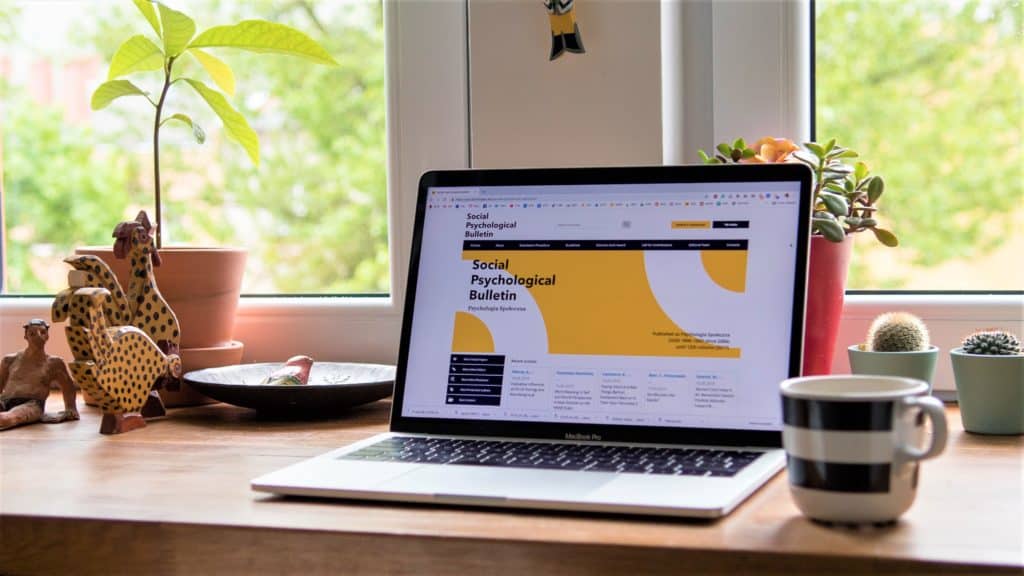
De videokaart, ofwel GPU (graphical processing unit), is vergelijkbaar aan een CPU, maar is verantwoordelijk voor enkel grafische prestaties.
Zijn voornaamste functie is het berekenen van veel beelden per seconde (FPS). Het virtuele RAM (VRAM) is het werkgeheugen van de grafische kaart. Hoe meer GB je hebt, hoe sneller de videokaart verschillende texturen rendeert.
Een CPU bevat in bepaalde gevallen een geïntegreerde GPU. Dit lees je af aan de naam van de processor en volstaat als je geen gamer bent of aan zware grafische projecten werkt.
Gebruik je veel grafisch zware applicaties, dan is een goede videokaart van belang. Het is dan verstandig om voor een aparte videokaart – ofwel discrete videokaart – te kiezen. Dezen zijn veel krachtiger dan hun geïntegreerde wederhelften en presteren beter.
Er verschijnen voortdurend nieuwe modellen geïntegreerde en discrete videokaarten met alsmaar handigere functies. Nvidia en AMD zijn bekende merken. GPU’s kun je vergelijken aan de hand van zogeheten benchmarkscores.
De opslag bepaalt hoeveel programma's, muziek en afbeeldingen je kunt opslaan op je computer. Bij laptops verschilt dit van 128 GB tot meer dan 1 TB (1000 GB). Je komt twee types opslag tegen: de harde schijf (hard disk drive, HDD) en de SSD (solid state drive).
Een HDD bestaat uit een draaiende schijf en een lees-schrijfarm. Met magnetisme leest de arm bestanden op de schijf, of slaat hij hier nieuwe op door deze te 'schrijven' op de schijf.
Deze opslag is langzamer dan de nieuwere SSD. Daarnaast moeten schijven draaien om te functioneren, wat geluid maakt en hem in verhouding kwetsbaarder maakt. Wel is de HDD in grote opslagcapaciteiten beschikbaar voor een vriendelijk prijsje. 🤑
Een SSD bestaat uit geheugenchips. Het werkt significant sneller dan HDD’s, waardoor bestanden veel sneller laden en de laptop ook sneller opstart.
De SDD maakt geen gebruik van draaiende onderdelen en maakt dus geen geluid. SDD’s zijn wel een stuk duurder en hebben een beperktere opslagcapaciteit. Toch zie je deze opslagmethode op bijna elke moderne laptop inmiddels.
Enkele laptops integreren zowel een SSD en HDD voor een optimale prijs-kwaliteitverhouding. Losse bestanden die je weinig gebruikt sla je op de HDD op, zodat je de SSD kunt gebruiken voor programma’s die je veel gebruikt.
Let bij het kiezen van je laptop ook op hoeveel GB (gigabyte) de HDD of SSD bevat. Gamers, video- en fotobewerkers hebben veel meer ruimte nodig dan iemand die soms eens een paar foto's opslaat of een filmpje van Netflix offline beschikbaar maakt.
Laptops hebben een toetsenbord, een touchpad en soms ook een numpad. Je kunt ook kiezen voor een extern toetsenbord. Als je veel gamet, kun je een gaming-toetsenbord aanschaffen. Bekijk hier andere externe toetsenborden.
De toetsenbordindeling geeft aan waar de letters op een toetsenbord zitten. Voor de benaming gebruiken we de eerste zes letters van de bovenste rij.
Nederland gebruikt de QWERTY-indeling, terwijl België AZERTY gebruikt. Controleer voor de aanschaf altijd of je laptop de gewenste toetsenbordindeling heeft.
Een numeriek toetsenbord is een toetsenbord aan de rechterkant met de getallen 0 t/m 9 en symbolen voor rekenmachinefuncties. Hiermee voer je sneller getallen in dan met de getallen die boven de letters zitten.
Gebruik je het niet of nauwelijks, kies dan voor een laptop zonder numpad. Dit zorgt voor meer gebruikscomfort, omdat je lettertoetsen dan recht voor het scherm zitten. Hierdoor zit je rechter op een bureaustoel of gamestoel, wat ergonomischer werkt.

Toetsenbordverlichting zijn lichtjes onder het toetsenbord. Het ziet er niet alleen leuk uit, het helpt je ook met typen in het donker, als je dit niet blind kan.
Zonder externe muis gebruik je het touchpad om de cursor te bewegen. De functie van linker- en rechtermuisknop kunnen als fysieke knoppen op het touchpad zitten, of een los gedeelte zijn.
Daarnaast wil je kijken naar hoe groot de touchpad is. Werk je veel met tijdlijnen in videobewerkingssoftware, dan is een groot touchpad een pre. Zelfs buiten deze software om, navigeer je nauwkeuriger op een groot touchpad dan op een kleiner.
De batterijcapaciteit meten we in mAh (milliampère-uur). Dit geeft weer hoeveel stroom (milliampère) de batterij afgeeft over een bepaald aantal uur. Dit is een ietwat ingewikkeld verhaal, dus daarnaast geeft een fabrikant de accuduur aan in uren.
Een lange batterijduur van minstens 10 uur is handig als je veel onderweg bent, of op locaties komt waar geen toegang is tot een stopcontact. Lees vooral even wat onafhankelijke recensies om een idee te krijgen van hoe dit in de praktijk uitpakt!
Je kunt de laptop selecteren op gewicht en laptopafmeting. De laptopafmeting is vaak af te lezen aan het schermdiagonaal, uitgedrukt in inches.
Kleine, lichte laptops zijn gemakkelijk mee te nemen, maar maakt navigeren lastiger. Daarnaast moet je dan dicht op het scherm zitten, wat je werkhouding niet bevordert.
Vanaf een schermdiagonaal van 16 inch zijn laptops moeilijk mee te nemen. Dit is geen probleem als je een vaste werkplek hebt en tijdens het gamen is het juist fijner. De beste balans tussen bruikbaarheid en draagbaarheid vind je tussen de 12.5 tot 15 inch.
Niet alle laptops hebben dezelfde (hoeveelheid) aansluitingen. Bedenk van tevoren wat je nodig denkt te hebben. Eventueel gebruik je het beste docking station, waar je randapparatuur, als een toetsenbord of de beste muis, op aansluit.
Hierdoor heb je extra usb-poorten ter beschikking zonder een wirwar aan losse kabels, en wordt je laptop meteen van stroom voorzien! ⚡
Met een usb-poortje kun je randapparatuur, of apparaten gefocust op dataoverdracht, zoals een externe harde schijf, op aansluiten.
Tegenwoordig vind je voornamelijk usb 2.0, 3.0 en 3.1. Vooral voor dataoverdracht kun je beter gebruikmaken van usb 3.0 of 3.1. Het heeft een maximale snelheid van 5 Gbps (Gigabits per seconde) tegenover de 480 Mbps (Megabits per seconde) van usb 2.0.
Usb 3.0 is daarmee 10 keer sneller. Alleen de usb 3.1 is nóg sneller, met een maximale snelheid van 10 Gbps. Veel usb-aansluitingen zijn van het type a – de standaard, rechthoekige aansluiting.
Type C zien we ook steeds vaker, met name in combinatie met usb 3.1.
Een Thunderbolt is een multifunctionele poort. Het wordt voornamelijk gebruikt op laptops van Apple, maar ook andere laptops kunnen Thunderbolt-poorten hebben. Deze poort wordt gebruikt voor het opladen van de laptop, maar je kunt er ook usb-c-kabels en/of -hubs op aansluiten.
De meeste laptops hebben een 3,5mm-aux-aansluiting. Deze aansluiting voor aux-kabels gebruiken we om audioapparatuur aan te sluiten, zoals pc-speakers en koptelefoons.

Randapparatuur, zoals de beste gaming-headset, kun je op verschillende manieren aansluiten. Dit gebeurt nog vaak via de aux- of een usb-poort, maar tegenwoordig heb je ook veel draadloze apparatuur, zoals een draadloze muis.
Hiervoor heb je ook een usb-poort nodig om de ontvanger in te pluggen, óf je gebruikt de ingebouwde bluetooth-ontvanger als je laptop deze heeft.
Een HDMI-poort is nodig als je de laptop op de beste monitor wilt aansluiten of een keer een filmpje via de laptop op de tv wilt kijken.
Je sluit daarmee je laptop aan op een ander beeldscherm. Ben je meer van het gamen? Een DisplayPort zal dan gauw je voorkeur genieten, omdat deze nog sneller is.
Als je veel foto’s maakt en die vervolgens wilt overzetten naar je laptop, dan is een geheugenkaartlezer belangrijk. Hiermee lees je een goede microSD-kaart uit. Het is geen ramp als dit ontbreekt, voor een tientje heb je al een usb-stick met ingebouwde SD-kaartlezer. 💶
Ingebouwde wifi is bijna vanzelfsprekend. Hiermee heb je draadloos internetverbinding. Als het bereik niet overal in huis goed is, kun je een wifi-versterker aanschaffen. Voor bekabeld internet is een ethernetkabelaansluiting nodig. Dit ontbreekt vaak op compacte laptops.
Een netwerkkaart, aangegeven als 'NIC', kan ook helpen met een snellere verbinding. Deze verbinding is wel bekabeld, maar is sneller tijdens het up- en downloaden. Meestal zit dit bij voorbaat verwerkt in het moederbord.
Een goede optische drive kan handig zijn, maar wordt vooral bij compacte laptops steeds vaker weggelaten om ruimte te besparen. Met zoveel streamingdiensten is het ook maar de vraag of je de optische drive daadwerkelijk gebruikt.
Laptops bevatten vaak ingebouwde stereo-speakers en een microfoon om geluid op te nemen. Het enige gegeven waar je op kan letten is het wattage.
Dit geeft echter slechts aan hoe krachtig de ingebouwde speakers zijn. Goede kwaliteit hoef je niet te verwachten. Daarvoor kun je beter pc-speakers aanschaffen, of een goede koptelefoon of headset.
Gebruik je videochat programma’s, dan heb je een webcam nodig. Hierbij kun je letten op de beeldkwaliteit. Dit wordt meestal uitgedrukt in de beeld-definitie waarin de webcam opneemt. Dit is vaak 720p of 1080p.
| Schermgrootte | Intern geheugen | ||||
|---|---|---|---|---|---|
| 1 | Apple Macbook Pro (2023) MRX33N/A | 14.2 Inch | 32 GB | Bekijk op Bol.com | Bekijk op Coolblue |
| 2 | Asus Zenbook Pro Duo 14 | 14.5 Inch | 16 GB | Bekijk op Bol.com | |
| 3 | Asus Chromebook Flip CX5 | 15.6 Inch | 8 GB | Bekijk op Bol.com | |
| 4 | Apple Macbook Air (2023) MQKW3N/A | 15.3 Inch | 8 GB | Bekijk op Bol.com | |
| 5 | Asus Zenbook S 13 OLED | 13.3 Inch | 16 GB | Bekijk op Bol.com |
Schermgrootte: 14.2 Inch
Intern geheugen: 32 GB
De bekendste vragen over laptops beantwoord ik hieronder. Staat de jouwe er niet tussen? Laat het ons weten!
Een moderne accu kan gemiddeld duizend oplaadcycli doorstaan, voordat de laadcapaciteit ernstig wordt verminderd. Idealiter laat je het batterijpercentage nooit onder de 20% zakken.
Wanneer je je laptop oplaadt wanneer het tussen de 30 en 70% is, kost het je slechts een halve oplaadcyclus. Zo gaat je batterij, en dus ook laptop, langer mee.
Laptops zijn er in alle soorten, maten en prijsklassen. Een midrange-laptop vind je al vanaf € 600. Als je niet te veeleisende programma’s gebruikt, volstaat dit.
Mocht je wel erg fanatiek zijn met gamen, 3D-ontwerp of het bewerken van video’s, dan kun je beter niet teveel hierop besparen. Het is altijd een risico om een goedkopere laptop te kiezen, aangezien de hardware dan een stuk zwakker is.
Tegenwoordig zie je veel verschillende laptopmerken. Onder de betrouwbaarste vallen Acer, Asus, Apple, Dell, HP en Lenovo. In plaats van naar het merk te kijken, kun je beter letten op de specificaties van de specifieke laptop.
Daarnaast is het verstandig om op de garantieperiode te letten. Hoe langer, hoe beter – niet alleen omdat dit betekent dat je hem altijd kunt terugbrengen bij problemen, maar ook omdat dit aanduidt dat de fabrikant vertrouwen heeft in zijn product.
De beste resolutie momenteel is 4K (3840 × 2160 px). Dit is alleen aan te raden als je het voor foto- en videobewerking nodig hebt. Een goedkopere, maar alsnog prachtige oplossing is een Full HD-display met een resolutie van 1920 × 1080 px.
Zoals je ziet is er genoeg om uit te kiezen. Hopelijk heeft deze koopgids je op weg geholpen naar de juiste keuze. Heb je straks een krachtige en stevige laptop om mee te gamen, of ben je mobieler met een lichte laptop met een lange batterijduur?
Bepaal waarvoor je je laptop wilt gaan gebruiken en welk besturingssysteem je fijn vind. Met al deze kennis op zak, kun je nu gericht zoeken.
Bekijk hierboven de top 5 nog een keertje voor je een keuze maakt. Ik hoor graag van je welke keuze jij hebt gemaakt! Laat het ook weten of je nog verdere vragen of opmerkingen hebt. Bedankt voor het lezen!